Sur iPhone et iPad, les icônes des applications apparaissent sous forme de grille. L’écran d’accueil sur iPhone n’est pas aussi personnalisable que sur Android, cependant, il existe plusieurs façons de modifier l’apparence et la disposition de l’écran d’accueil de votre iPhone. L’une des façons consiste à utiliser des dossiers. Les dossiers peuvent vous aider à organiser vos applications et vous permettent également de mettre plus d’applications sur une seule page de l’écran d’accueil, de sorte que vous n’ayez pas à balayer autant d’avant en arrière.
Heureusement, la création de dossiers d’applications sur l’écran d’accueil est facile. Dans cet article, nous vous dirons comment, et nous partagerons des liens vers nos autres articles sur l’organisation de l’écran d’accueil qui peuvent vous aider à créer l’écran d’accueil esthétique que vous désirez.
Comment créer un nouveau dossier
Pour créer un dossier pour l’écran d’accueil de votre iPhone, vous devrez choisir au moins deux applications.
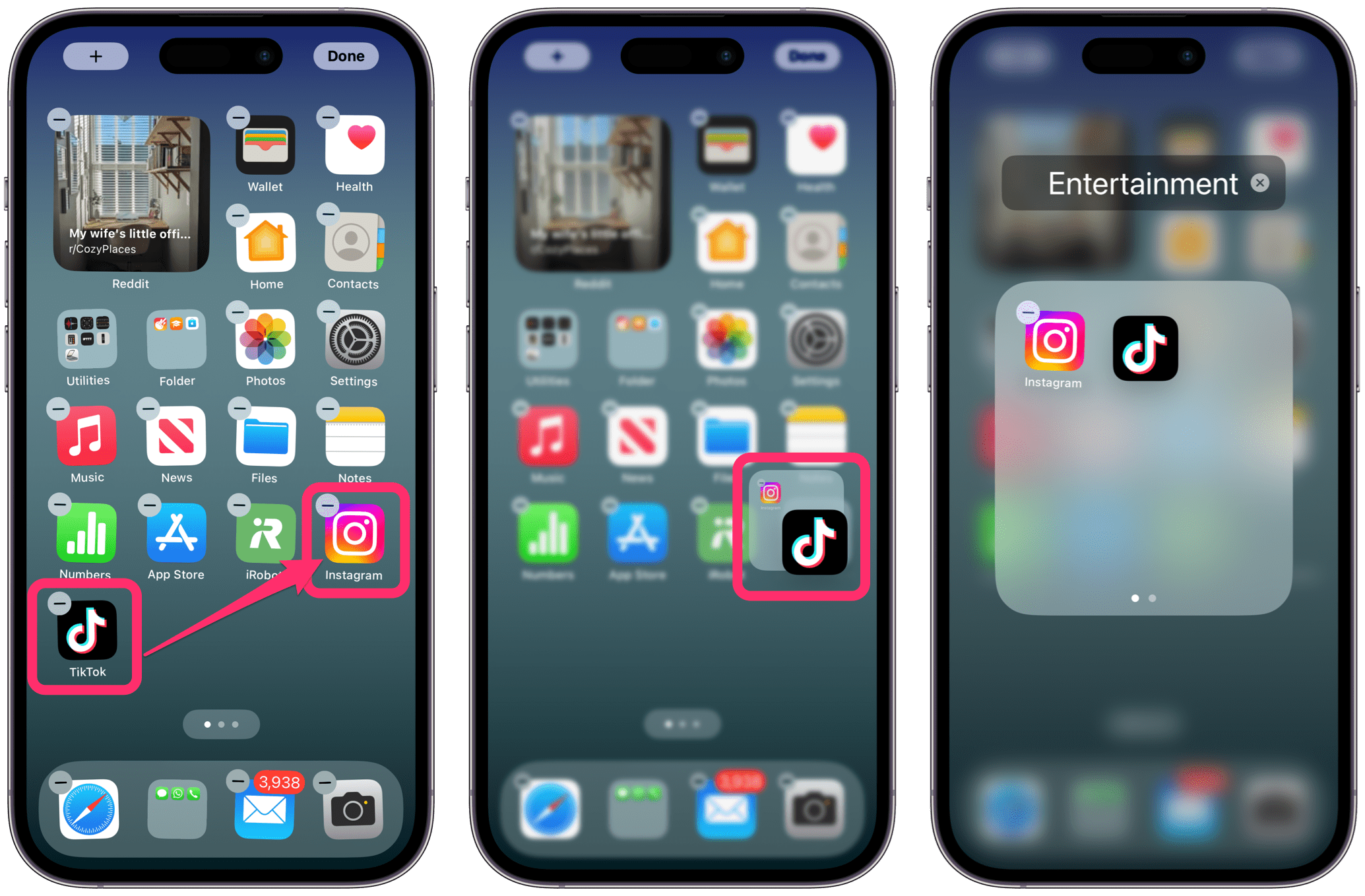 Choisissez votre première application. Appuyez votre doigt sur l’icône de l’application jusqu’à ce que les applications commencent à bouger. Faites glisser la première application sur une autre application et maintenez-la brièvement jusqu’à ce qu’une fenêtre de dossier s’ouvre. Relâchez l’application.
Choisissez votre première application. Appuyez votre doigt sur l’icône de l’application jusqu’à ce que les applications commencent à bouger. Faites glisser la première application sur une autre application et maintenez-la brièvement jusqu’à ce qu’une fenêtre de dossier s’ouvre. Relâchez l’application. 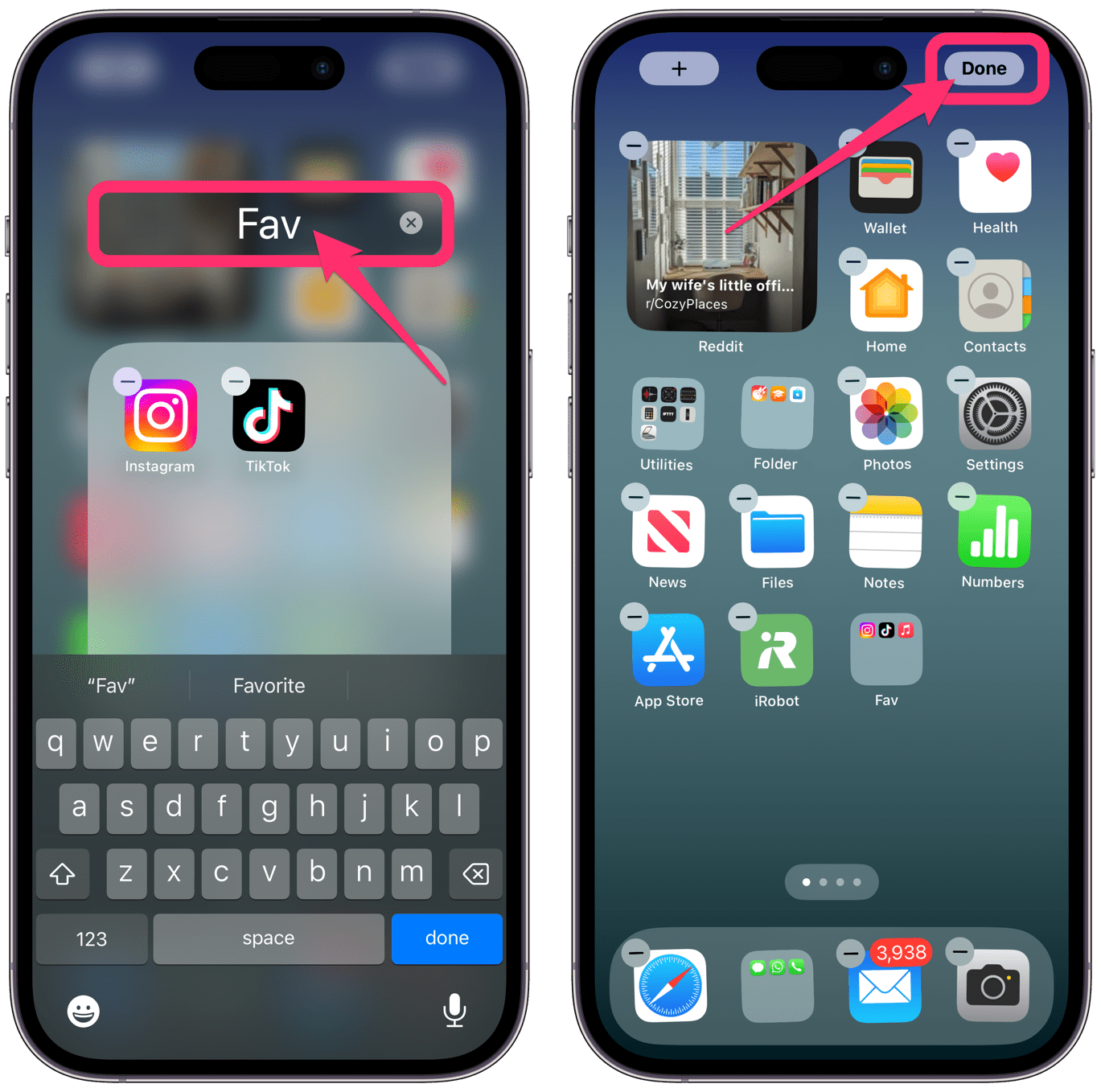 Pour renommer le dossier, appuyez sur le nommez-le et modifiez-le, puis appuyez sur terminé sur le clavier. Appuyez en dehors de la fenêtre du dossier pour revenir à l’écran d’accueil. Vous pouvez maintenant faire glisser d’autres applications dans le dossier. Lorsque vous avez terminé de remplir votre nouveau dossier avec des applications, appuyez sur Terminé dans le coin supérieur droit de l’écran.
Pour renommer le dossier, appuyez sur le nommez-le et modifiez-le, puis appuyez sur terminé sur le clavier. Appuyez en dehors de la fenêtre du dossier pour revenir à l’écran d’accueil. Vous pouvez maintenant faire glisser d’autres applications dans le dossier. Lorsque vous avez terminé de remplir votre nouveau dossier avec des applications, appuyez sur Terminé dans le coin supérieur droit de l’écran.
Organisez l’écran d’accueil de votre iPhone
Vous pouvez faire plusieurs choses pour rendre le ou les écrans d’accueil de votre iPhone organisés et esthétiques :
Ajouter d’autres écrans d’accueil (pages)
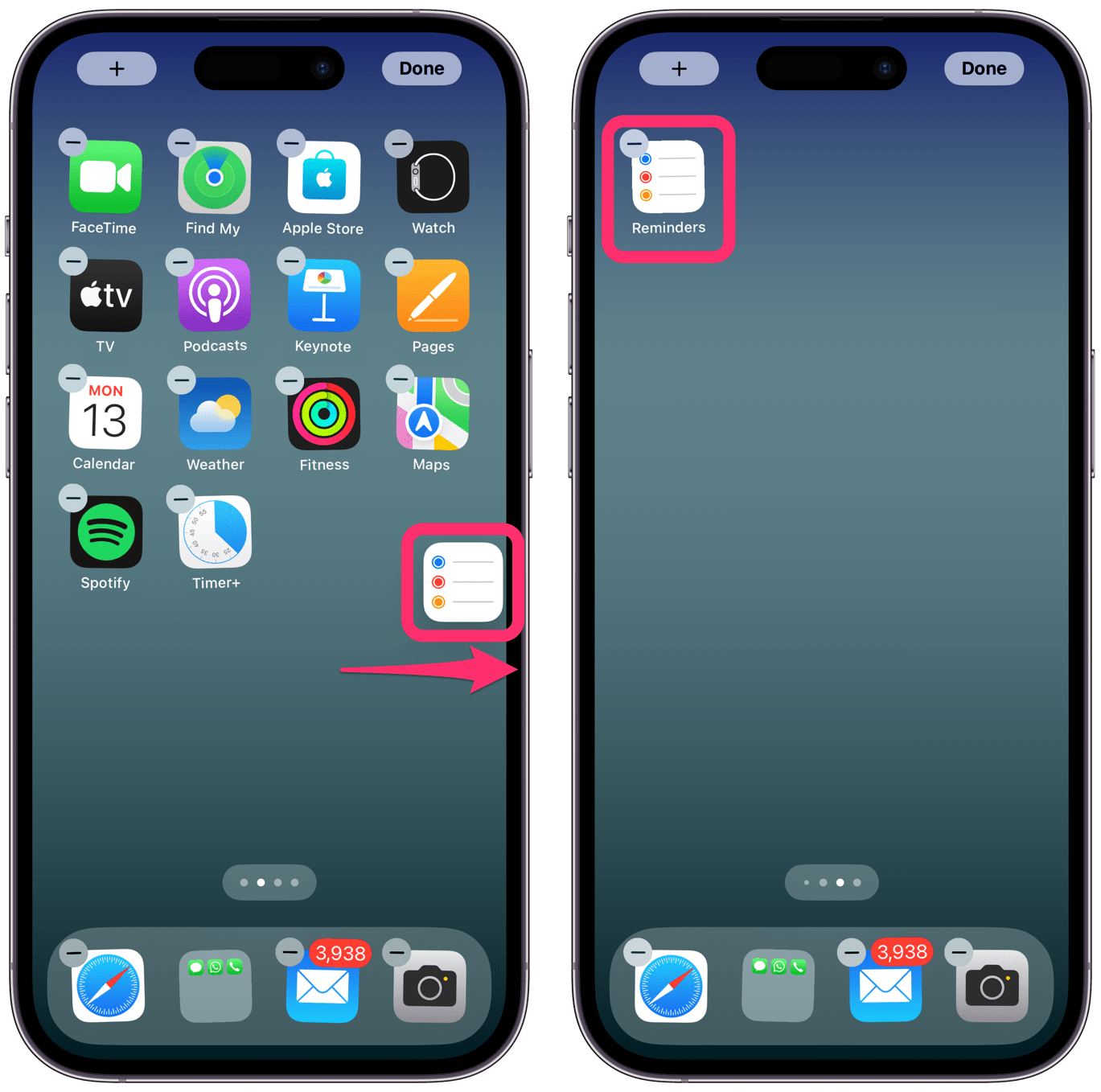 Vous pouvez : Appuyez sur une application sur l’écran d’accueil pour ouvrir l’édition de l’écran d’accueil (applications mobiles). Faites glisser l’application vers le bord droit de l’écran et soit la prochaine page de l’écran d’accueil s’ouvrira, soit une nouvelle page vierge s’ouvrira. Continuez à faire glisser l’application vers le bord droit de l’écran jusqu’à ce qu’une page vierge s’ouvre, puis déposez l’application.
Vous pouvez : Appuyez sur une application sur l’écran d’accueil pour ouvrir l’édition de l’écran d’accueil (applications mobiles). Faites glisser l’application vers le bord droit de l’écran et soit la prochaine page de l’écran d’accueil s’ouvrira, soit une nouvelle page vierge s’ouvrira. Continuez à faire glisser l’application vers le bord droit de l’écran jusqu’à ce qu’une page vierge s’ouvre, puis déposez l’application. 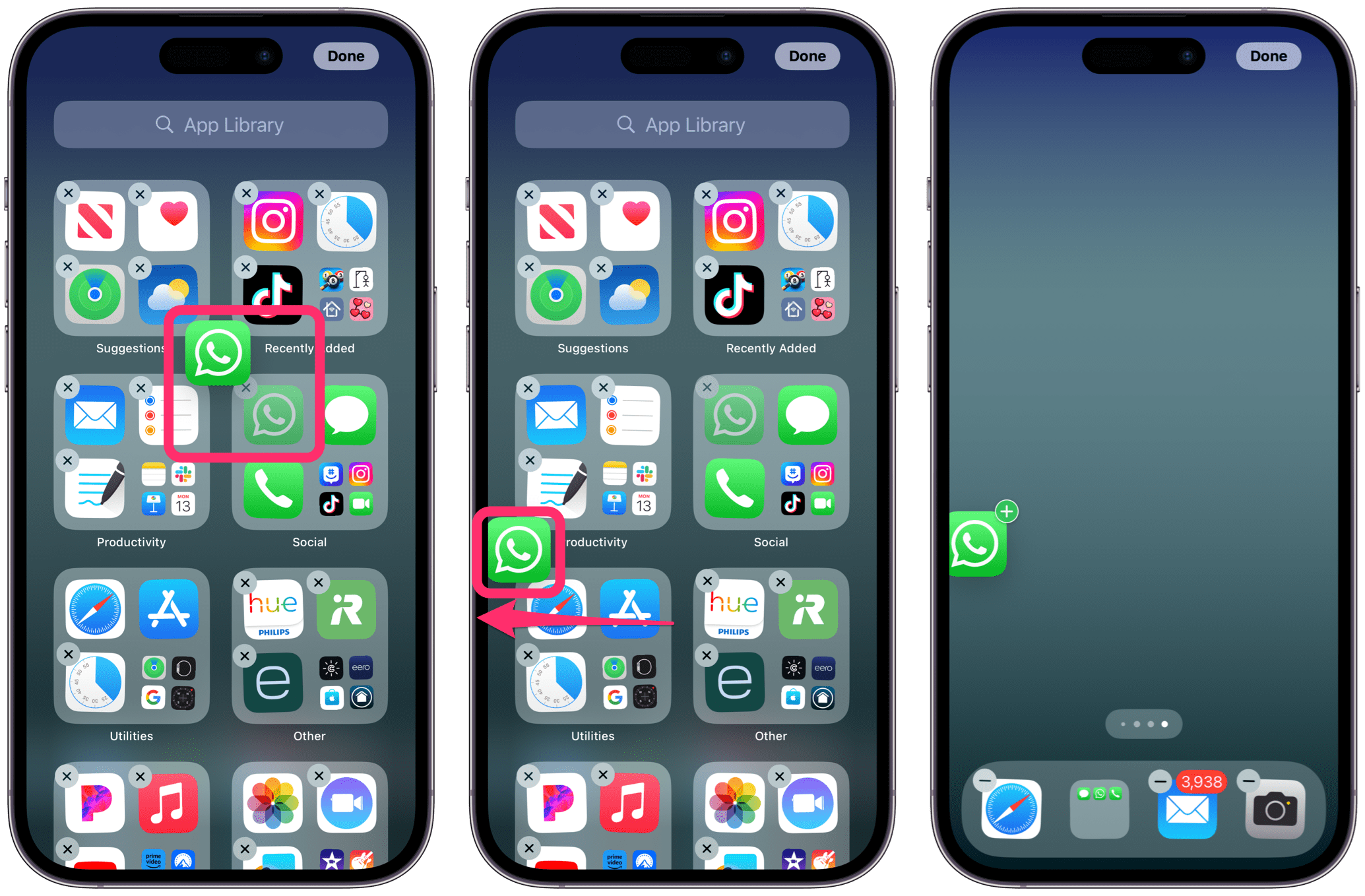 Ou, vous pouvez: ouvrez la bibliothèque d’applications en balayant vers la gauche vos écrans d’accueil jusqu’à ce que la bibliothèque d’applications apparaisse. Trouvez une application en ouvrant les dossiers que vous voyez ou en utilisant le champ de recherche en haut. Une fois que vous avez trouvé votre application, appuyez sur l’application et faites-la glisser vers le bord gauche de l’écran. Si nécessaire, faites glisser l’application vers le bord droit de l’écran pour ouvrir une nouvelle page d’écran d’accueil, puis déposez l’application.
Ou, vous pouvez: ouvrez la bibliothèque d’applications en balayant vers la gauche vos écrans d’accueil jusqu’à ce que la bibliothèque d’applications apparaisse. Trouvez une application en ouvrant les dossiers que vous voyez ou en utilisant le champ de recherche en haut. Une fois que vous avez trouvé votre application, appuyez sur l’application et faites-la glisser vers le bord gauche de l’écran. Si nécessaire, faites glisser l’application vers le bord droit de l’écran pour ouvrir une nouvelle page d’écran d’accueil, puis déposez l’application.
Autres personnalisations
Modifier le fond d’écran de l’écran d’accueil sur votre iPhone : Masquer et afficher les applications de votre écran d’accueil : Ajouter des widgets : Choisissez les pages de l’écran d’accueil à afficher en mode Focus : Alphabétisez l’écran d’accueil de votre iPhone.
Articles connexes